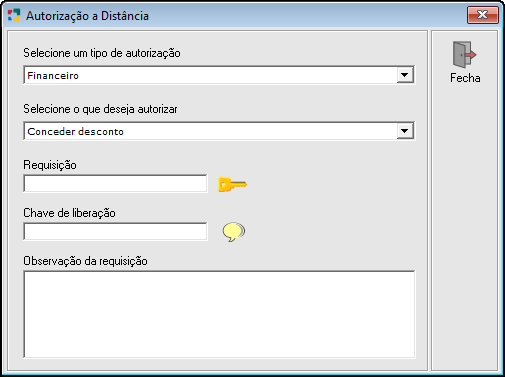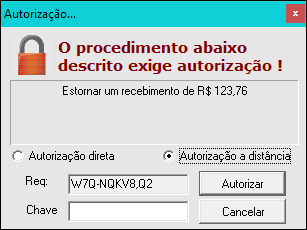Autorização a Distância
AUTORIZAÇÃO A DISTÂNCIA
Autorização a distância será utilizado, quando um usuário que possui direitos necessitar autorizar algum procedimento à um usuário que não possui. Esta autorização poderá ser dada localmente, ou utilizando o recurso de autorização a distância.
- Quando um usuário "sem" permissão para utilizar um recurso que tenha autorização a distância tentar o procedimento irá aparecer uma mensagem pedindo permissão. Ex: um usuário sem o direito de estornar um recebimento. Como demostra a imagem abaixo.
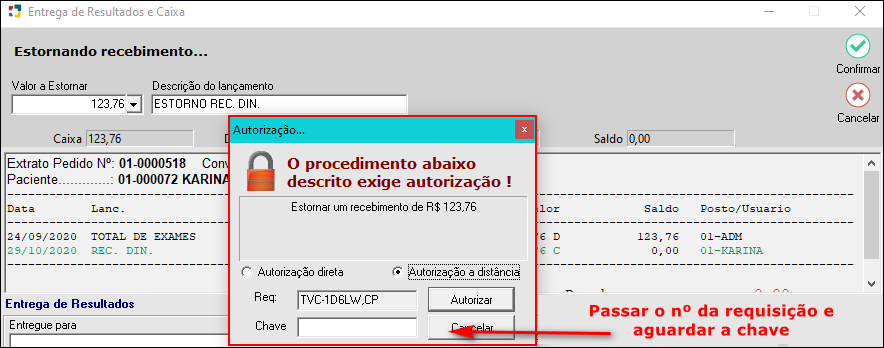
Fig. Entrega de Resultados e Caixa Estorno com Autorização.
Autorizando o Usuário a Distância:
No menu principal do sistema, clicar em Outros > Autorização a Distância. A tela de Autorização a Distância será aberta.
|
Fig. Tela de Autorização a Distância. |
Selecione um Tipo de Autorização: Escolher o tipo de autorização desejada entre: Financeiro, Coleta, Soroteca, Cotas, Lote de Guia, Convênio Específico e Orçamento. Selecione o que Deseja Autorizar: Selecionar a opção de autorização baseado no Tipo escolhido acima. Ex: Tipo Financeiro: Autorizar Estornar Recebimento. Requisição: Informar o código de requisição passado pelo usuário para autorizar o estorno.
Chave de Liberação: Informar a chave de liberação gerada para autorizar o procedimento.
Observação da Requisição: Informa os dados da requisição baseado no tipo de autorização. |
|
Tipo de Autorização - FINANCEIRO: Conceder Desconto: Quando for necessário realizar um desconto por um usuário sem direito. Conceder Desconto Excedido: Quando for necessário realizar um desconto acima do configurado no convênio. Assumir Diferença de Laboratório: Quando for necessário assumir a diferença do valor para o laboratório. Estornar Recebimento: Quando for necessário realizar um estorno de um recebimento lançado. Estornar Acréscimo: Quando for necessário realizar um estorno de um acréscimo lançado. Estornar Desconto: Quando for necessário realizar um estorno de um desconto lançado. Estornar Diferença Assumida pelo Laboratório: Quando for necessário realizar um estorno de uma diferença assumida pelo laboratório. Estornar recebimento com recibo em DMED: Quando for necessário estornar um recebimento cujo recibo ja foi para a DMED. Excluir Fechamento de Caixa: Quando for necessário excluir um caixa fechado. Incluir pedido com pagamento mín. abaixo do convênio: Quando for necessário permitir incluir um pedido com pagamento mínimo abaixo do configurado no convênio. Incluir pedido sem guia para convênio que exige guia: Quando for necessário permitir cadastrar um pedido sem guia quando o convênio esta configurado para exigir. Repetir Exames antes do Prazo Estipulado pelo Convênio: Quando for necessário repetir exames antes do prazo configurado no convênio para um usuário que não possuí permisão. |
|
Tipo de Autorização - COLETA: Cadastrar Paciente VIP: Quando for necessário permitir o cadastro de paciente VIP. Marcar Pedido como Emergencial: Quando for necessário permitir o pedido como emergencial. |
|
Tipo de Autorização - SOROTECA: Adicionar Amostras com Exames Pendentes: Quando for necessário adicionar novas amostras mesmo com exames pendentes no pedido. |
|
Tipo de Autorização - COTAS: Exceder Cotas de Convênio: Quando for necessário exceder a cota configurada no convênio. |
|
Tipo de Autorização - LOTE DE GUIA: Conferir Lote de Guia: Quando for necessário um usuário sem permissão conferir um lote de guia. Emitir Rastreabilidade: Quando for necessário um usuário sem permissão usar a rastreabilidade de pedidos. Transferir Lote de Guias Próprio: Quando for necessário um usuário sem permissão transferir lote de guias próprio (gerado pelo usuário). Transferir Lote de Guias de Outro Usuário: for necessário um usuário sem permissão transferir lote de guias de outro usuário. Manipular Guia em Lote: Quando for necessário um usuário sem permissão alterar a guia em um lote. Liberação de Transferência de Lote de Guias: Quando for necessário um usuário sem permissão liberar a transferência de lote de guias. |
|
Tipo de Autorização - PEDIDO: Cadastrar Convênio Específico: Para o usuário sem permissão poder cadastrar um pedido de um convênio específico. Alterar Interface do Agrupamento: Para o usuário sem permissão poder alterar a interface no agrupamento. Incluir Pedido com Carteirinha Vencida: Para o usuário sem permissão poder incluir pedido com a carteirinha vencida. |
|
Tipo de Autorização - ORÇAMENTO: Exportar/Importar Orçamento Vencido: Para o usuário sem permissão poder Exportar/Importar um orçamento vencido. |
|
Exemplo: Um usuário precisa realizar um estorno de recebimento, mas não possui direito a este procedimento, ao confirmar o estorno na tela Entrega/Caixa será requisitado uma autorização.
Fig. Tela Autorização no Entrega/Caixa. Esta autorização poderá ocorrer se o usuário responsável digitar seu login e senha no local, ou de um outro local, através da Autorização a Distância.
Como neste caso esta sendo realizado um estorno de recebimento, no exemplo abaixo foi selecionado o Tipo de Autorização "Financeiro" e a opção "Estornar Recebimento".
Clicar no botão Fechar para sair da tela de Autorização a Distância. |
Created with the Personal Edition of HelpNDoc: Free Web Help generator